Para utilizar a autenticação de dois fatores (2FA) com um aplicativo autenticador, siga os passos abaixo:
- Baixe um Aplicativo Autenticador:
- Visite a loja de aplicativos do seu dispositivo móvel.
- Procure e baixe um aplicativo autenticador de dois fatores, como o Microsoft Authenticator para Windows Phone, Android e iOS, ou o Autenticador do Google para Android e iOS.
- Configuração do Aplicativo:
- Após baixar o aplicativo, abra-o em seu dispositivo.
- Selecione a opção para adicionar uma nova conta ou configurar um novo serviço.
- Digitalização do QR Code ou Inserção da Chave:
- Na tela de configuração do aplicativo, você será solicitado a digitalizar o código QR ou inserir a chave fornecida.
- Aponte a câmera do seu dispositivo para o código QR exibido na página ou insira a chave fornecida manualmente.
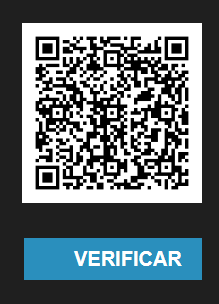
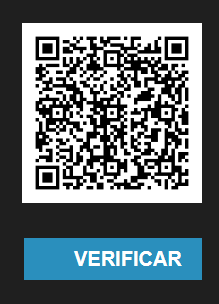
- Geração do Código Único:
- Após digitalizar o código QR ou inserir a chave, seu aplicativo autenticador de dois fatores irá gerar um código único.
- Confirmação na Página de Configuração:
- Volte para a página de configuração do 2FA no site ou aplicativo que está habilitando o 2FA.
- Digite o código único gerado pelo seu aplicativo autenticador na caixa de confirmação fornecida.
- Conclusão:
- Uma vez inserido o código único, o 2FA estará habilitado para sua conta.
- Guarde seu dispositivo com o aplicativo autenticador configurado em um local seguro para acessar os códigos de autenticação quando necessário.
Lembre-se de que o 2FA oferece uma camada adicional de segurança para sua conta, tornando-a menos vulnerável a acessos não autorizados. Certifique-se de seguir os passos cuidadosamente para garantir uma configuração bem-sucedida.

